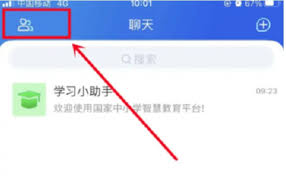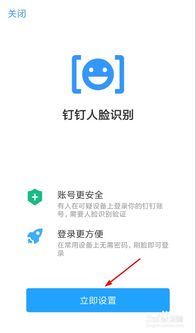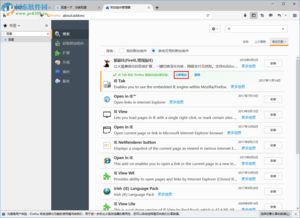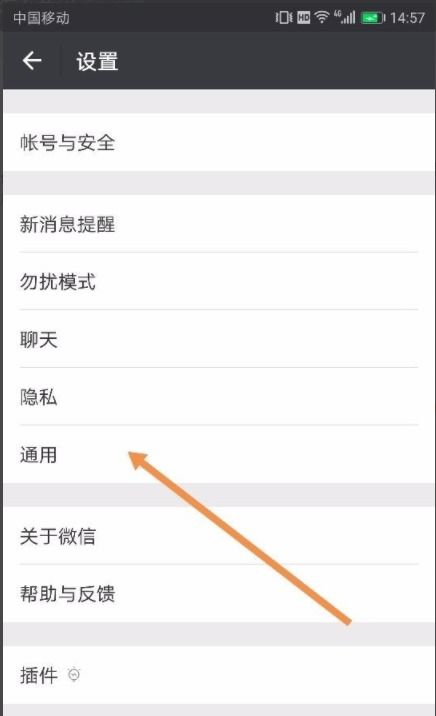百度网盘PC端如何添加好友
在这个数字化时代,文件管理和分享成为了我们日常生活的重要组成部分。百度网盘作为国内领先的云存储平台,不仅提供了强大的存储空间,还具备便捷的分享功能。但是,你是否遇到过这样的困扰:想在百度网盘上与好友分享文件,却不知如何添加好友?别担心,今天我们就来详细讲解一下如何在百度网盘pc端轻松添加好友。
第一步:打开百度网盘客户端
首先,我们需要确保电脑上已经安装了百度网盘客户端。如果还没有安装,可以在百度网盘官网下载安装包,并根据提示完成安装。安装完成后,双击桌面上的百度网盘图标,打开客户端。
第二步:进入“好友分享”页面
打开百度网盘客户端后,你会看到一个简洁明了的界面。在页面上方,你可以看到各种功能选项,如“首页”、“文件”、“传输”等。在这些选项中,我们需要找到并点击“好友分享”。点击后,你将进入到一个全新的页面,这个页面主要用于管理和添加好友。
第三步:点击“+”按钮添加好友
进入“好友分享”页面后,你可以看到页面的左下角有一个醒目的“+”按钮。这个按钮就像是一个小小的魔法棒,能够帮助我们快速添加好友。点击这个“+”按钮后,会弹出一个下拉菜单,菜单中有一个“添加好友”的选项。毫不犹豫地点击它吧!
第四步:输入好友id并搜索
点击“添加好友”后,你会看到一个搜索框。在这个搜索框中,你需要输入你想要添加的好友的百度账号名称(也就是好友id)。输入完成后,点击搜索框旁边的“搜索”按钮。系统会立即开始搜索,并在搜索结果中显示与你的输入匹配的好友。

第五步:点击“加为好友”
当搜索结果出现后,你会看到一个或多个与你输入的好友id匹配的用户。此时,你需要仔细确认哪个是你真正想要添加的好友。找到正确的好友后,点击他/她旁边的“加为好友”按钮。系统会向你的好友发送一个好友请求,等待好友确认后,你们就成为了百度网盘上的好友。
小贴士:添加好友后的便捷操作
成功添加好友后,你可以轻松地在百度网盘上与好友分享文件、文件夹甚至整个网盘。只需选中你想要分享的文件或文件夹,点击右键选择“分享”,然后选择你要分享的好友即可。此外,你还可以设置分享链接的有效期、访问密码等,确保文件分享的安全性和便捷性。
通过以上五个步骤,我们就可以在百度网盘pc端轻松添加好友了。无论是在工作还是生活中,这个功能都能为我们带来极大的便利。希望这篇文章能够帮助你更好地使用百度网盘,享受数字生活带来的乐趣!如果你还有其他关于百度网盘的问题或困惑,欢迎随时留言交流哦!
相关推荐
更多-

念念手帐怎么换头像
2024-11-15
-

苹果手机卡在开机界面
2024-11-15
-

苹果手机频繁自动重启原因探究
2024-11-14
-
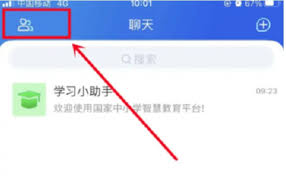
智慧中小学如何退出班级
2024-11-14
-

美版iOS微信支付密码忘了怎么重置
2024-11-13
-
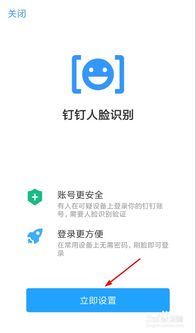
钉钉如何进行人脸识别录入员工
2024-11-13
-
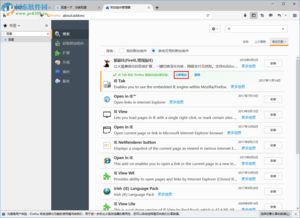
火狐浏览器怎么用
2024-11-13
-
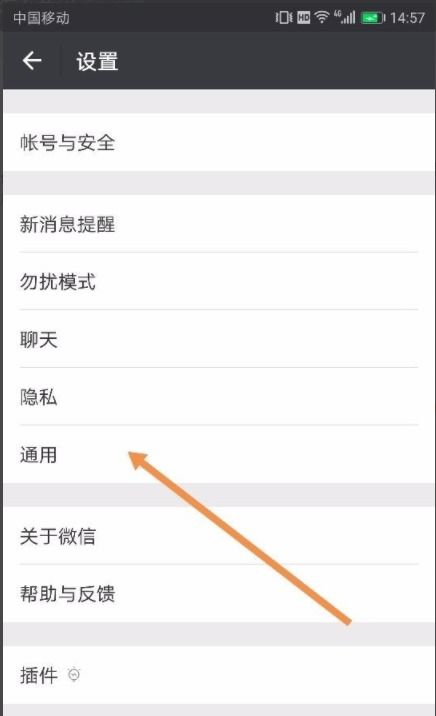
微信朋友圈如何关闭个人动态
2024-11-13
相关游戏
更多 天堂之圣灵
天堂之圣灵 VEGAConflict安卓版
VEGAConflict安卓版 战锤40K荷鲁斯叛变空降突袭 2.3.0
战锤40K荷鲁斯叛变空降突袭 2.3.0 熊出没之天降美食安卓版
熊出没之天降美食安卓版 天天怼三国安卓经典版-天天怼三国福利版 V6.51 手机版
天天怼三国安卓经典版-天天怼三国福利版 V6.51 手机版 制霸九州
制霸九州 防御之王:战争前线
防御之王:战争前线 万华绘卷app
万华绘卷app
CopyRight©2001年-2024年 浙ICP备2024085849号-3
ai7手游帮 All Rights Reserved
意见反馈